navigation OPEL CORSA F 2020 Handbok för infotainmentsystem
[x] Cancel search | Manufacturer: OPEL, Model Year: 2020, Model line: CORSA F, Model: OPEL CORSA F 2020Pages: 101, PDF Size: 4.99 MB
Page 5 of 101
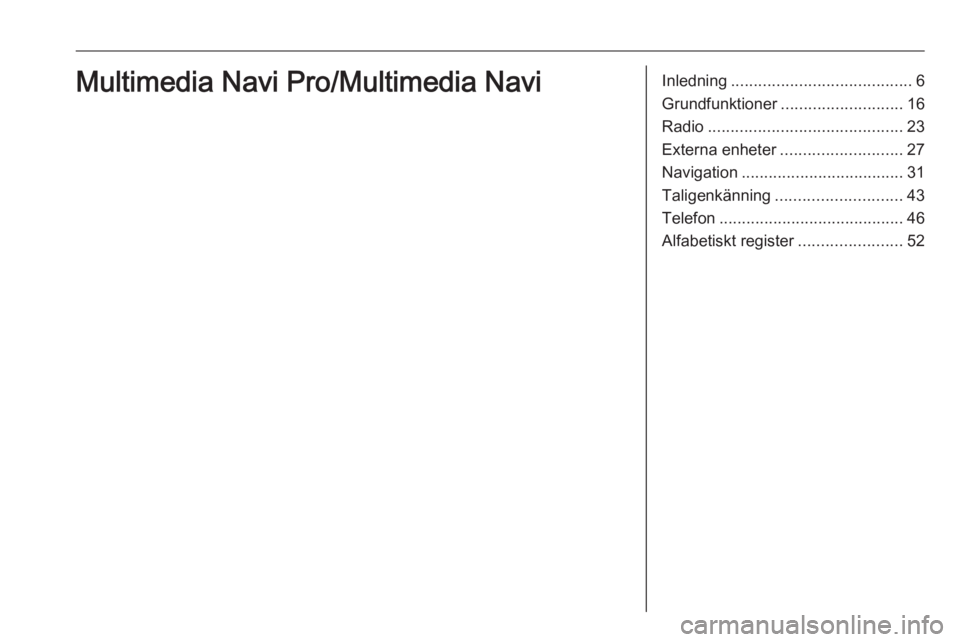
Inledning........................................ 6
Grundfunktioner ........................... 16
Radio ........................................... 23
Externa enheter ........................... 27
Navigation .................................... 31
Taligenkänning ............................ 43
Telefon ......................................... 46
Alfabetiskt register .......................52Multimedia Navi Pro/Multimedia Navi
Page 6 of 101
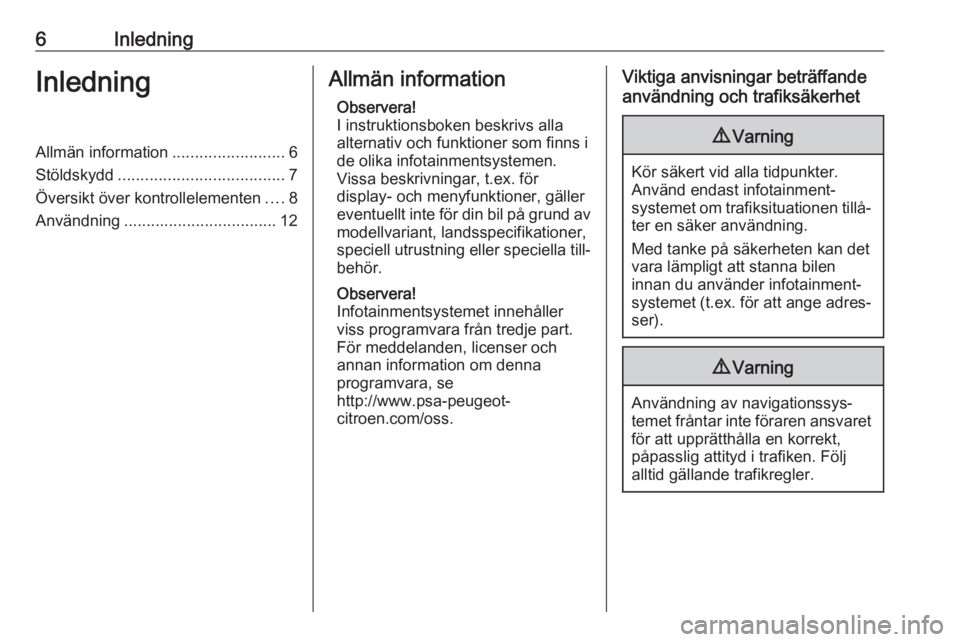
6InledningInledningAllmän information.........................6
Stöldskydd ..................................... 7
Översikt över kontrollelementen ....8
Användning .................................. 12Allmän information
Observera!
I instruktionsboken beskrivs alla
alternativ och funktioner som finns i de olika infotainmentsystemen.
Vissa beskrivningar, t.ex. för
display- och menyfunktioner, gäller
eventuellt inte för din bil på grund av
modellvariant, landsspecifikationer,
speciell utrustning eller speciella till‐
behör.
Observera!
Infotainmentsystemet innehåller viss programvara från tredje part.
För meddelanden, licenser och
annan information om denna
programvara, se
http://www.psa-peugeot-
citroen.com/oss.Viktiga anvisningar beträffande
användning och trafiksäkerhet9 Varning
Kör säkert vid alla tidpunkter.
Använd endast infotainment‐
systemet om trafiksituationen tillå‐
ter en säker användning.
Med tanke på säkerheten kan det vara lämpligt att stanna bilen
innan du använder infotainment‐
systemet (t.ex. för att ange adres‐
ser).
9 Varning
Användning av navigationssys‐
temet fråntar inte föraren ansvaret för att upprätthålla en korrekt,
påpasslig attityd i trafiken. Följ
alltid gällande trafikregler.
Page 9 of 101
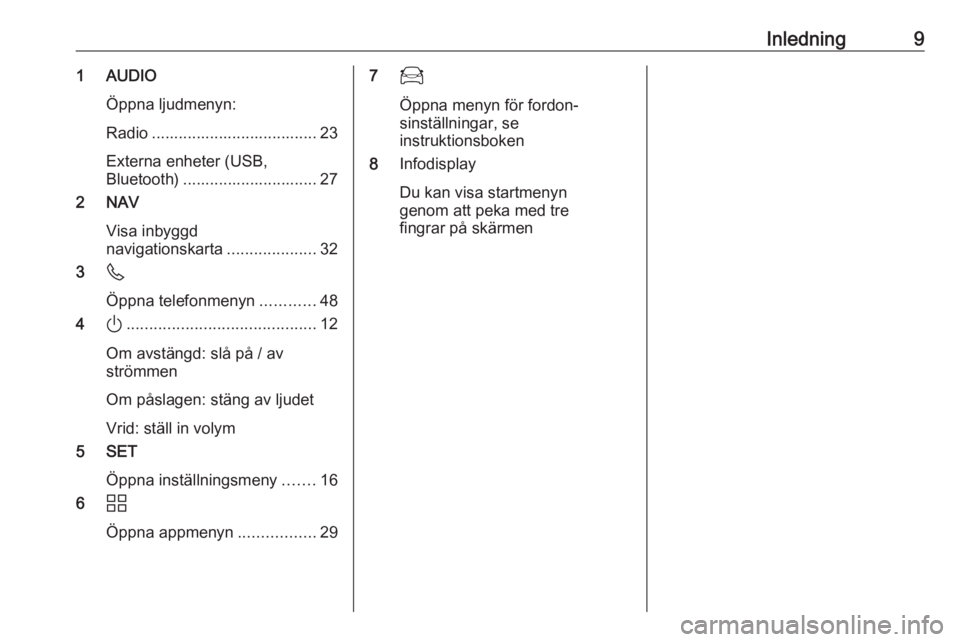
Inledning91 AUDIOÖppna ljudmenyn:
Radio ..................................... 23 Externa enheter (USB,
Bluetooth) .............................. 27
2 NAV
Visa inbyggd
navigationskarta ....................32
3 6
Öppna telefonmenyn ............48
4 ).......................................... 12
Om avstängd: slå på / av
strömmen
Om påslagen: stäng av ljudet
Vrid: ställ in volym
5 SET
Öppna inställningsmeny .......16
6 d
Öppna appmenyn .................2977
Öppna menyn för fordon‐
sinställningar, se
instruktionsboken
8 Infodisplay
Du kan visa startmenyn
genom att peka med tre
fingrar på skärmen
Page 11 of 101

Inledning111).......................................... 12
Om avstängd: slå på / av
strömmen
Om påslagen: stäng av ljudet
Vrid: ställ in volym
2 Infodisplay
Du kan visa startmenyn
genom att peka med tre
fingrar på skärmen
3 h
Öppna klimatmenyn om
den är tillgänglig, se
instruktionsboken
4 c
Visa inbyggd
navigationskarta ....................32
5 b
Öppna ljudmenyn:
Radio ..................................... 23
Externa enheter (USB,
Bluetooth) .............................. 276 a
Öppna telefonmenyn ............48
7 d
Öppna appmenyn .................29
8 _
Öppna menyn för fordon‐
sinställningar, se
instruktionsbokenFjärrkontroll på ratten
1 SRC (källa)
Välj ljudkälla, bekräfta
med A................................. 12
Lång tryckning: stäng av ljudet
2 c / d
Välj nästa/föregående
förinställd radiostation när
radion är aktiv ....................... 23
eller välj nästa/föregående
spår/bild när externa
enheter är aktiva ...................27
Page 13 of 101

Inledning13Frånkopplingsautomatik
Om du aktiverar infotainment‐
systemet med hjälp av ) när tänd‐
ningen är frånslagen kommer
systemet automatiskt att slås av när
Eco-läget aktiveras.
Inställning av ljudvolym
Vrid ). Den aktuella inställningen
visas i displayen.
När infotainmentsystemet slås på
väljs den senast valda volymen.
Hastighetsanpassad ljudvolym
När hastighetsanpassad ljudvolym är aktiverad 3 20, anpassas volymen
automatiskt för att kompensera för
väg - och vindbruset när du kör.
Ljudavstängning (mute)
Tryck på ) för att stänga av ljudet på
infotainmentsystemet.
Tryck på ) igen om du vill aktivera
ljudet igen. Den senast valda voly‐
men ställs in igen.Driftmode
Audio-Media
Tryck på b för att visa huvudmenyn
för det senast valda ljudläget.Byta mediekälla
Välj SOURCES för att visa menyn för
val av mediekälla.
Observera!
För en detaljerad beskrivning av
menyanvändningen via pekskärmen 3 16.
Välj önskad mediekälla.
För en detaljerad beskrivning: ● Radiofunktioner 3 23
● Externa enheter 3 28
Navigation
Tryck på c för att visa navigations‐
kartan som visar området runt den
aktuella positionen.
Page 14 of 101

14Inledning
För en detaljerad beskrivning av de
grundläggande funktionerna i naviga‐
tionssystemet 3 32.
Navigationsmeny
Välj MENY för att visa navigeringsme‐
nyn.
Från navigeringsmenyn kan du:
● Ange och söka efter adresser 3 36
● Planera resor med flera vägpunk‐
ter 3 36
● Ange kriterier för ruttnavigering 3 40
● Avbryta och återuppta ruttnavi‐ geringen 3 40
Telefon
Innan telefonfunktionen kan
användas måste en anslutning
upprättas mellan infotainment‐
systemet och mobiltelefonen.
Hitta en detaljerad beskrivning av att
förbereda och etablera en Bluetooth-
anslutning mellan infotainment‐
systemet och en mobiltelefon 3 46.
Om mobiltelefonen är ansluten
trycker du på a för att visa telefon‐
funktionens huvudmeny.
För en detaljerad beskrivning av
mobiltelefonanvändningen via info‐
tainmentsystemet 3 48.
Appar
Anslut din smarttelefon om du vill att
vissa appar på telefonen ska visas på infotainmentsystemets skärm.
Page 20 of 101

20GrundfunktionerObservera!
Om du ändrar egenskaperna hos en
fördefinierad inställning, t.ex. Pop-
Rock , kommer dessa inställningar
att tillämpas på Användare eller
Anpassad .
Aktivering av funktionen Loudness
kan optimera ljudet vid låga ljudni‐
våer.
Balans och fader
Tryck på Fördelning -fliken.
Flera fördefinierade inställningar
finns för att justera volymfördelningen i bilen (t.ex. Alla passagerare eller
Enbart fram ).
Om du vill ändra den aktuella inställ‐
ningen, t.ex. Alla passagerare , väljer
du den inställningen och sedan en ny
inställning från den lista som visas.
Du kan justera de fördefinierade
inställningarna var och en för sig.
För att ange var i kupén du vill att
volymen ska vara högst flyttar du
markören i bilden på skärmens högra sida till önskad plats.
Välj Nollställ om du vill återgå till
fabriksinställningarna.
Volyminställning Tryck på :, välj sedan Ljudinställ‐
ningar och därefter fliken Ljud.
Knappljud Om funktionen för knappljud aktiv‐
eras hörs ett pipljud varje gång du
pekar på en skärmknapp eller ett
menyalternativ.
För att justera knappljudet aktiverar
du Knappljud och justerar sedan
inställningen.Hastighetsanpassad ljudvolym
Aktivera eller inaktivera Ljudvolym
beroende på hastighet .
Om denna funktion är aktiverad
anpassas infotainmentsystemets
volym automatiskt för att kompensera för väg- och vindbruset när du kör.
Röstmeddelanden Tryck på Röst-fliken.
Justera volymen för alla röstmedde‐
landen i systemet, t.ex. trafikmeddel‐
anden, navigationsmeddelanden etc.
Ringsignal Tryck på Ringsignal -fliken.
Justera ringsignalvolymen för inkom‐
mande samtal.
Systeminställningar Tryck på : och välj sedan ALT..
Page 31 of 101
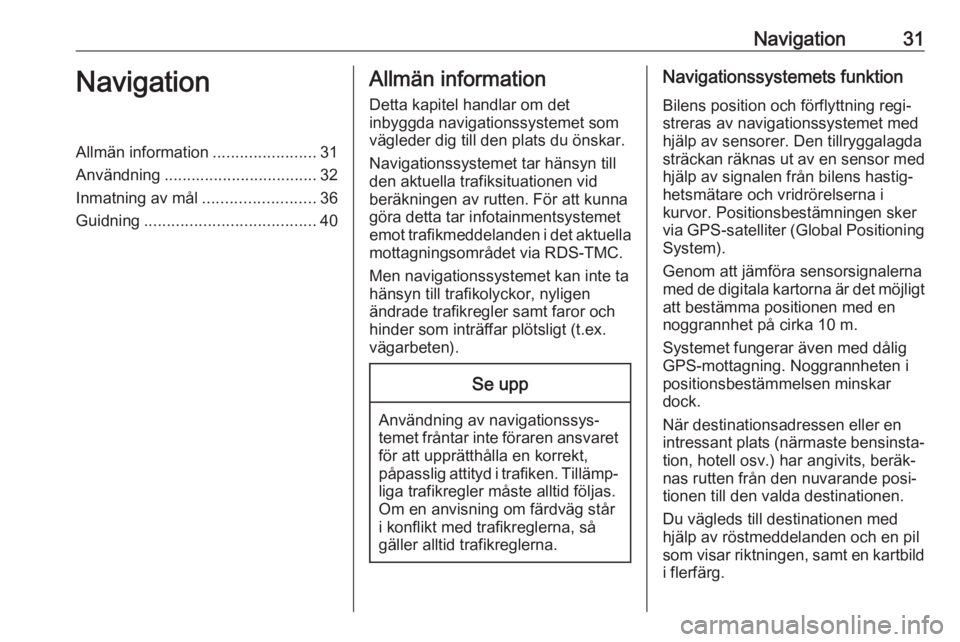
Navigation31NavigationAllmän information.......................31
Användning .................................. 32
Inmatning av mål .........................36
Guidning ...................................... 40Allmän information
Detta kapitel handlar om det
inbyggda navigationssystemet som
vägleder dig till den plats du önskar.
Navigationssystemet tar hänsyn till
den aktuella trafiksituationen vid beräkningen av rutten. För att kunna
göra detta tar infotainmentsystemet
emot trafikmeddelanden i det aktuella
mottagningsområdet via RDS-TMC.
Men navigationssystemet kan inte ta
hänsyn till trafikolyckor, nyligen
ändrade trafikregler samt faror och
hinder som inträffar plötsligt (t.ex.
vägarbeten).Se upp
Användning av navigationssys‐
temet fråntar inte föraren ansvaret för att upprätthålla en korrekt,
påpasslig attityd i trafiken. Tillämp‐
liga trafikregler måste alltid följas.
Om en anvisning om färdväg står
i konflikt med trafikreglerna, så
gäller alltid trafikreglerna.
Navigationssystemets funktion
Bilens position och förflyttning regi‐
streras av navigationssystemet med
hjälp av sensorer. Den tillryggalagda
sträckan räknas ut av en sensor med
hjälp av signalen från bilens hastig‐
hetsmätare och vridrörelserna i
kurvor. Positionsbestämningen sker
via GPS-satelliter (Global Positioning
System).
Genom att jämföra sensorsignalerna
med de digitala kartorna är det möjligt
att bestämma positionen med en
noggrannhet på cirka 10 m.
Systemet fungerar även med dålig
GPS-mottagning. Noggrannheten i
positionsbestämmelsen minskar
dock.
När destinationsadressen eller en
intressant plats (närmaste bensinsta‐
tion, hotell osv.) har angivits, beräk‐
nas rutten från den nuvarande posi‐
tionen till den valda destinationen.
Du vägleds till destinationen med
hjälp av röstmeddelanden och en pil
som visar riktningen, samt en kartbild i flerfärg.
Page 32 of 101
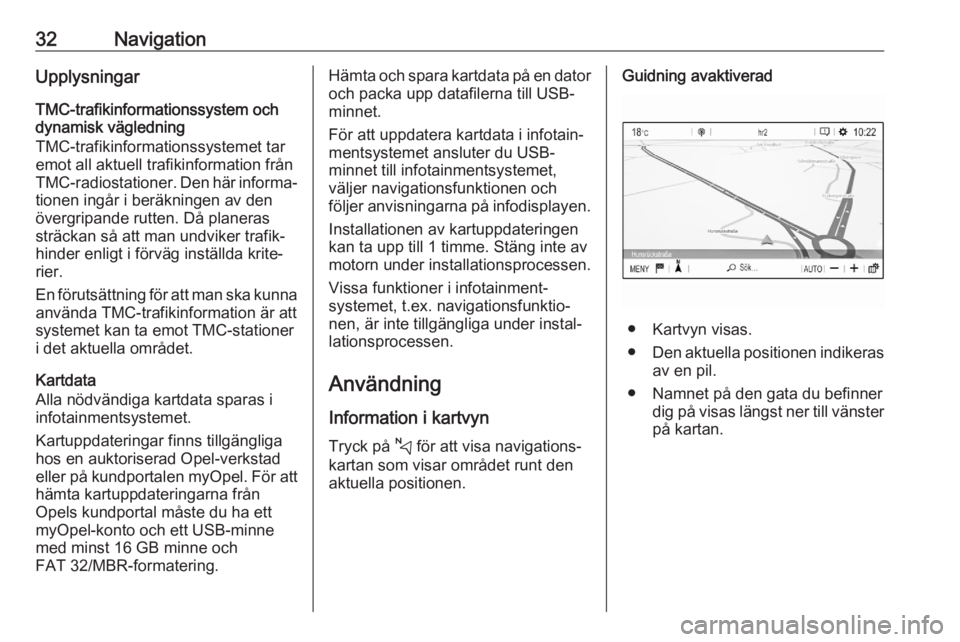
32NavigationUpplysningar
TMC-trafikinformationssystem och
dynamisk vägledning
TMC-trafikinformationssystemet tar
emot all aktuell trafikinformation från
TMC-radiostationer. Den här informa‐ tionen ingår i beräkningen av denövergripande rutten. Då planeras
sträckan så att man undviker trafik‐
hinder enligt i förväg inställda krite‐
rier.
En förutsättning för att man ska kunna använda TMC-trafikinformation är att
systemet kan ta emot TMC-stationer
i det aktuella området.
Kartdata
Alla nödvändiga kartdata sparas i infotainmentsystemet.
Kartuppdateringar finns tillgängliga
hos en auktoriserad Opel-verkstad
eller på kundportalen myOpel. För att
hämta kartuppdateringarna från
Opels kundportal måste du ha ett
myOpel-konto och ett USB-minne
med minst 16 GB minne och
FAT 32/MBR-formatering.Hämta och spara kartdata på en dator
och packa upp datafilerna till USB-
minnet.
För att uppdatera kartdata i infotain‐
mentsystemet ansluter du USB-
minnet till infotainmentsystemet,
väljer navigationsfunktionen och
följer anvisningarna på infodisplayen.
Installationen av kartuppdateringen
kan ta upp till 1 timme. Stäng inte av
motorn under installationsprocessen.
Vissa funktioner i infotainment‐
systemet, t.ex. navigationsfunktio‐
nen, är inte tillgängliga under instal‐
lationsprocessen.
Användning
Information i kartvyn Tryck på c för att visa navigations‐
kartan som visar området runt den
aktuella positionen.Guidning avaktiverad
● Kartvyn visas.
● Den aktuella positionen indikeras
av en pil.
● Namnet på den gata du befinner dig på visas längst ner till vänsterpå kartan.
Page 33 of 101
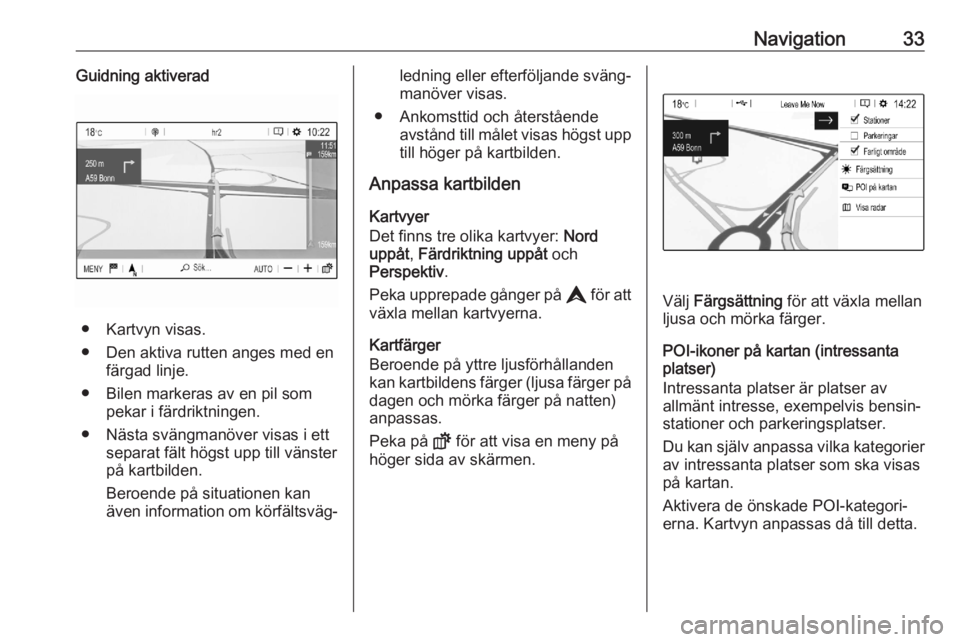
Navigation33Guidning aktiverad
● Kartvyn visas.
● Den aktiva rutten anges med en färgad linje.
● Bilen markeras av en pil som pekar i färdriktningen.
● Nästa svängmanöver visas i ett separat fält högst upp till vänster
på kartbilden.
Beroende på situationen kan
även information om körfältsväg‐
ledning eller efterföljande sväng‐ manöver visas.
● Ankomsttid och återstående avstånd till målet visas högst upp
till höger på kartbilden.
Anpassa kartbilden
Kartvyer
Det finns tre olika kartvyer: Nord
uppåt , Färdriktning uppåt och
Perspektiv .
Peka upprepade gånger på L för att
växla mellan kartvyerna.
Kartfärger
Beroende på yttre ljusförhållanden kan kartbildens färger (ljusa färger på
dagen och mörka färger på natten)
anpassas.
Peka på ! för att visa en meny på
höger sida av skärmen.
Välj Färgsättning för att växla mellan
ljusa och mörka färger.
POI-ikoner på kartan (intressanta
platser)
Intressanta platser är platser av
allmänt intresse, exempelvis bensin‐
stationer och parkeringsplatser.
Du kan själv anpassa vilka kategorier
av intressanta platser som ska visas
på kartan.
Aktivera de önskade POI-kategori‐
erna. Kartvyn anpassas då till detta.